Möchten Sie den VLC Player für Windows 11 kostenlos herunterladen und unkompliziert installieren? Entdecken Sie die besten Tipps & die sichere Download-Quelle!
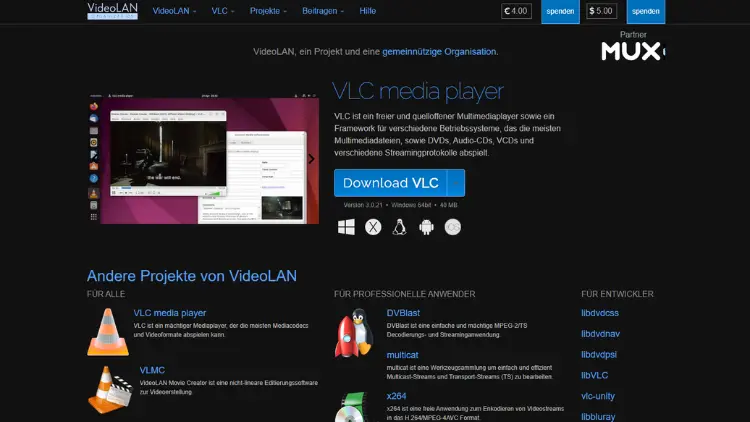
In der heutigen digitalen Welt ist es fast unvermeidlich, mit unterschiedlichen Multimedia-Formaten zu arbeiten. Videos und Musikdateien kommen in allen möglichen Formaten, und nicht jeder Mediaplayer unterstützt sie nativ. Genau hier kommt der VLC Player ins Spiel. VLC ist seit Jahren einer der beliebtesten Media-Player weltweit und bietet eine Vielzahl von Funktionen, die weit über das einfache Abspielen von Medien hinausgehen.
In diesem Artikel zeigen wir Ihnen, wie Sie den VLC Player für Windows 11 kostenlos herunterladen und installieren, welche Vorteile er bietet, und geben praktische Tipps zur Nutzung.
Was ist der VLC Player?
Der VLC Player ist ein freier und quelloffener Media-Player, der von der gemeinnützigen Organisation VideoLAN entwickelt wird. Seit seiner Veröffentlichung im Jahr 2001 hat er sich zu einem der zuverlässigsten Media-Player auf allen Betriebssystemen entwickelt. Der Player unterstützt nahezu jedes Video- und Audioformat, einschließlich MP4, AVI, MKV, MP3, FLAC und viele mehr.
Besonders hervorzuheben ist, dass VLC keine zusätzlichen Codecs benötigt, um verschiedene Formate abzuspielen. Außerdem bietet er Funktionen wie Video-Streaming, Untertitelunterstützung, Audio- und Videoeffekte, Bildschirmaufnahmen und vieles mehr.
Vorteile des VLC Players auf Windows 11
Die Nutzung von VLC auf Windows 11 bietet mehrere Vorteile:
- Breite Formatunterstützung: VLC kann nahezu alle gängigen und viele exotische Audio- und Videoformate abspielen, ohne dass zusätzliche Codecs installiert werden müssen.
- Kostenlos und werbefrei: Der Player ist völlig kostenlos und enthält keine Werbung oder Spyware.
- Regelmäßige Updates: Die Entwickler pflegen den VLC Player kontinuierlich und bringen regelmäßig Updates heraus, die neue Funktionen hinzufügen und Sicherheitslücken schließen.
- Anpassbare Oberfläche: Nutzer können Skins und Themes verwenden, um das Aussehen des Players an die eigenen Vorlieben anzupassen.
- Streaming-Funktion: VLC unterstützt Streaming über HTTP, RTSP und viele andere Protokolle, sodass Sie Live-Inhalte aus dem Internet direkt abspielen können.
- Multifunktional: Neben dem Abspielen von Medien bietet VLC Funktionen wie Bildschirmaufnahmen, Video-Konvertierung, Audio-Ripping von CDs und vieles mehr.
Diese Vorteile machen VLC zu einem unverzichtbaren Tool für Windows-Nutzer, die eine zuverlässige und vielseitige Medienlösung suchen.
Systemanforderungen für VLC auf Windows 11
Bevor Sie VLC herunterladen und installieren, ist es wichtig sicherzustellen, dass Ihr System die Mindestanforderungen erfüllt. Glücklicherweise sind diese sehr moderat:
- Betriebssystem: Windows 11, Windows 10, Windows 8, Windows 7
- Prozessor: Intel oder AMD Prozessor mit mindestens 1 GHz
- Arbeitsspeicher: Mindestens 512 MB RAM
- Festplattenspeicher: Ca. 100 MB für die Installation
- Grafik: DirectX 9-kompatible Grafikkarte oder höher empfohlen
Da Windows 11 ein modernes Betriebssystem ist, sollte VLC problemlos auf jedem aktuellen PC laufen.
VLC Player für Windows 11 herunterladen
Der VLC Player kann kostenlos von der offiziellen Webseite heruntergeladen werden. Es ist wichtig, nur die offizielle Quelle zu nutzen, um Sicherheitsrisiken wie Malware oder Adware zu vermeiden.
Schritt-für-Schritt-Anleitung:
- Öffnen Sie Ihren Browser: Starten Sie einen Webbrowser wie Microsoft Edge, Google Chrome oder Firefox.
- Besuchen Sie die offizielle VLC-Webseite: Geben Sie die URL https://www.videolan.org/vlc/ in die Adresszeile ein.
- Wählen Sie die Version für Windows: Auf der Startseite sehen Sie einen Button „Download VLC“. Klicken Sie darauf. Der Download für Windows beginnt automatisch.
- Speichern Sie die Datei: Speichern Sie die Installationsdatei an einem Ort, den Sie leicht wiederfinden, zum Beispiel auf dem Desktop oder im Download-Ordner.
VLC Player auf Windows 11 installieren
Nach dem Herunterladen muss VLC installiert werden. Auch hier ist der Vorgang unkompliziert:
- Starten Sie die Installationsdatei: Doppelklicken Sie auf die heruntergeladene Datei (meist
vlc-<version>.exe). - Sprache auswählen: Wählen Sie Ihre bevorzugte Sprache für die Installation.
- Lizenzvereinbarung akzeptieren: Lesen Sie die Lizenzvereinbarung durch und klicken Sie auf „Weiter“.
- Installationsoptionen wählen: Sie können zwischen Standardinstallation und benutzerdefinierter Installation wählen. Für die meisten Nutzer ist die Standardinstallation ausreichend.
- Installationsverzeichnis auswählen: VLC wird standardmäßig im Ordner
C:\Program Files\VideoLAN\VLCinstalliert. Sie können das Verzeichnis ändern, wenn Sie möchten. - Installation starten: Klicken Sie auf „Installieren“.
- Abschluss der Installation: Nach wenigen Minuten ist die Installation abgeschlossen. Klicken Sie auf „Fertigstellen“, um den VLC Player zu starten.
Erste Schritte mit VLC auf Windows 11
Nach der Installation können Sie direkt loslegen:
- Medien abspielen: Klicken Sie auf „Medien öffnen“ und wählen Sie eine Video- oder Audiodatei aus. VLC startet die Wiedergabe sofort.
- Untertitel hinzufügen: Wenn Sie Filme mit Untertiteln ansehen, können Sie diese über „Untertitel > Untertiteldatei hinzufügen“ einbinden.
- Wiedergabelisten erstellen: Organisieren Sie Ihre Medien durch Wiedergabelisten. Einfach Dateien in VLC ziehen und als Playlist speichern.
- Video- und Audioeffekte nutzen: Über „Werkzeuge > Effekte und Filter“ können Sie Helligkeit, Kontrast, Equalizer-Einstellungen und mehr anpassen.
Erweiterte Funktionen von VLC
VLC bietet eine Vielzahl an Funktionen, die über das einfache Abspielen von Medien hinausgehen:
Bildschirmaufnahme
VLC kann den Bildschirm Ihres PCs aufnehmen. Dies ist praktisch für Tutorials oder Gameplay-Aufnahmen.
- Gehen Sie auf „Medien > Aufnahmegerät öffnen“.
- Wählen Sie den Modus „Desktop“ und stellen Sie die gewünschte Framerate ein.
- Klicken Sie auf „Konvertieren/Streamen“, um die Aufnahme zu starten.
Video-Konvertierung
Mit VLC können Sie Videos in verschiedene Formate umwandeln:
- Klicken Sie auf „Medien > Konvertieren/Streamen“.
- Wählen Sie die Datei, die konvertiert werden soll.
- Wählen Sie das Zielformat und speichern Sie die Datei.
Streaming
VLC unterstützt Live-Streams:
- Gehen Sie auf „Medien > Netzwerkstream öffnen“.
- Geben Sie die URL des Streams ein.
- VLC spielt den Stream direkt ab.
Audio-Ripping
Sie können Audio von CDs extrahieren:
- Legen Sie eine Audio-CD ein.
- Wählen Sie „Medien > Konvertieren/Streamen“.
- Wählen Sie „Audio-CD“ als Quelle und speichern Sie die Dateien als MP3 oder FLAC.
Tipps für eine optimale Nutzung von VLC
- Updates regelmäßig durchführen: VLC bringt häufig neue Versionen heraus. Diese enthalten Sicherheitsupdates und neue Funktionen.
- Tastenkürzel lernen: VLC bietet viele praktische Tastenkürzel, z. B.
Leertastezum Pausieren oderStrg + Pfür die Einstellungen. - Skins ausprobieren: VLC unterstützt Skins, die das Aussehen verändern. Einfach unter „Ansicht > Skins auswählen“ stöbern.
- Plugins nutzen: Mit Plugins lässt sich die Funktionalität erweitern, z. B. für erweiterte Streaming-Optionen.
Sicherheitsaspekte beim Herunterladen
Beim Herunterladen von Software ist es wichtig, Sicherheitsrisiken zu vermeiden. Daher:
- Laden Sie VLC nur von der offiziellen VideoLAN-Webseite herunter.
- Vermeiden Sie Drittanbieter-Webseiten, da diese häufig modifizierte oder unsichere Installationsdateien anbieten.
- Achten Sie während der Installation darauf, keine Zusatzprogramme zu installieren. Die offizielle Version enthält keine Werbung oder bösartige Software.
Häufige Probleme und Lösungen
VLC startet nicht
- Prüfen Sie, ob Ihr System die Mindestanforderungen erfüllt.
- Starten Sie den PC neu und versuchen Sie es erneut.
- Deinstallieren Sie VLC und installieren Sie es erneut von der offiziellen Webseite.
Untertitel werden nicht angezeigt
- Prüfen Sie, ob die Untertiteldatei den gleichen Namen wie die Videodatei hat.
- Stellen Sie sicher, dass die Untertitel korrekt kodiert sind (UTF-8 wird empfohlen).
Kein Ton
- Prüfen Sie die Audioausgabe in den VLC-Einstellungen (
Werkzeuge > Einstellungen > Audio). - Stellen Sie sicher, dass die Lautstärke am PC und in VLC hoch genug ist.
Fazit
Der VLC Player ist der ideale Media-Player für Windows 11. Er ist kostenlos, zuverlässig und unterstützt nahezu alle Audio- und Videoformate. Dank seiner zahlreichen Funktionen, von der Medienwiedergabe über Streaming bis hin zur Bildschirmaufnahme, ist VLC ein unverzichtbares Werkzeug für jeden PC-Nutzer.
Das Herunterladen und Installieren ist einfach und sicher, solange man die offizielle Webseite nutzt. Mit ein paar Tipps und Tricks kann man das volle Potenzial von VLC ausschöpfen und Medien effizient und komfortabel genießen.
VLC bleibt damit ein unersetzliches Werkzeug für alle, die Wert auf Vielseitigkeit und Qualität bei der Medienwiedergabe legen.
